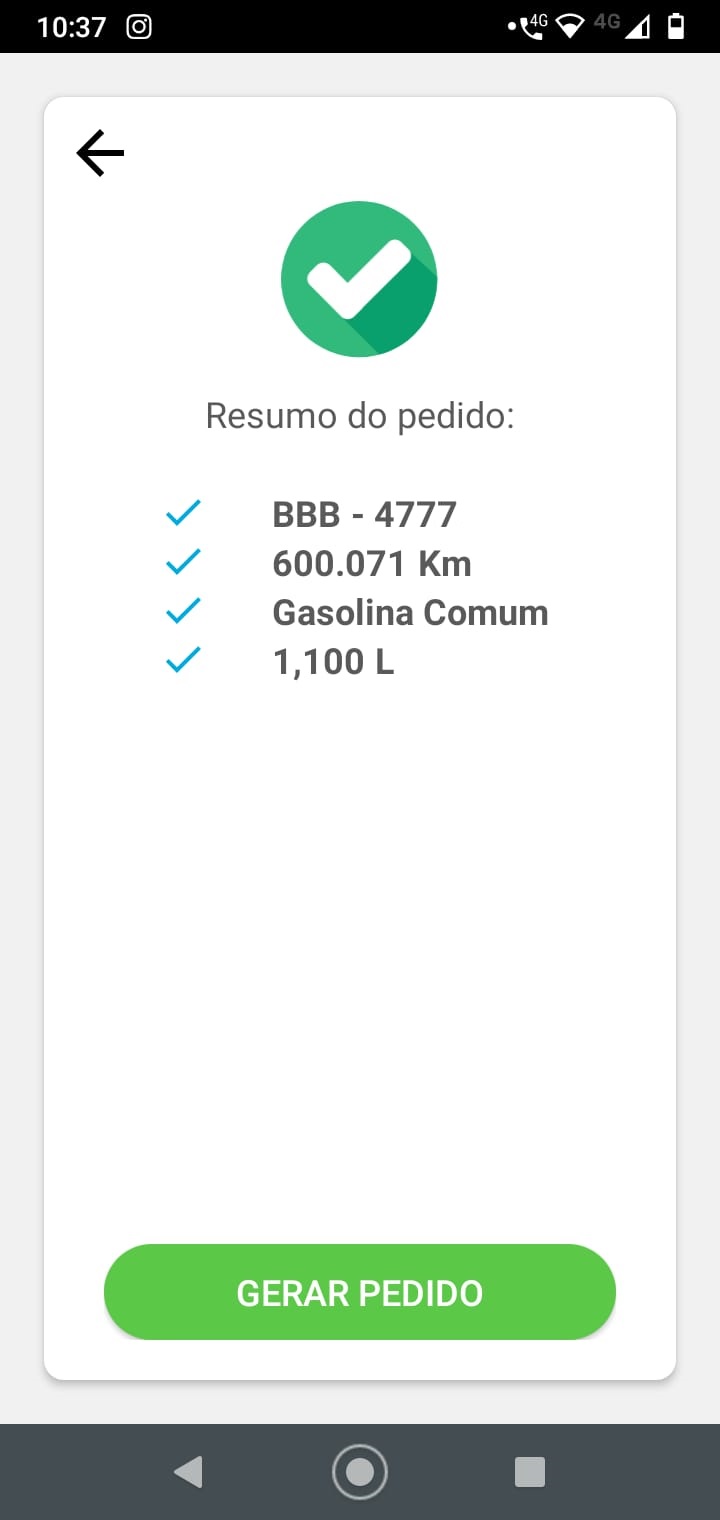1 Conceito
O Pró-Frotas é uma solução para gerenciamento e pagamentos de abastecimentos 100% digital, para transportadoras e frotas do Brasil. Este projeto visa integrar estas operações com o sistema Automação Ipiranga para que sejam realizadas pagamentos automaticamente através do Hub Conecta.
2 Requisitos
Para que esta integração funcione corretamente, será necessário possuir:
- A versão mínima exigida do AutoSystem é a 3.3.1.42;
- Módulos Ipiranga e Sinapse liberados na intranet;
- Cadastro do Posto junto ao Pró-Frotas;
- Gerar nota fiscal modelo 55.
3 Configurações
Não é necessário realizar nenhuma configuração no sistema Automação Ipiranga para a integração com app Pró-Frotas, já que é nativa da automação.
3.1 Motivo de Movimentação
O cadastro das contas no plano de contas e motivo de movimentação são realizados de forma automática, porém, caso o estabelecimento queira alterar ou criar uma conta diferente, o acesso é feito através do módulo Gerencial, menus Cadastros > Plano de contas e Cadastros > Motivos de movimentação.
Exemplo de Conta cadastrada
Exemplo de Motivo de movimentação cadastrado
Em caso de PAF, para mais detalhes da configuração das formas de pagamento, consulte o módulo de configuração das formas de pagamento no manual: Cadastros - Geral - AutoSystem, no tópico 4.14 Motivos de Movimentação.
3.2 CF-e e MF-e SAT
Para emissores CF-e e MF-e SAT os motivos de movimentação devem ter o campo "Tipo pagamento CF-e" configurado com a opção "Outros", conforme imagem abaixo:
3.3 ECF/TEF
Para cadastrar Motivos de Movimentação através da aba ECF/TEF, é necessário inserir os campos Forma de Pgto ECF e Índice Totalizador conforme imagem abaixo:
Para acesso ao Índice Totalizador, será necessário Emitir Leitura X da impressora (poderá ser feito através do aplicativo Bematool) e o Índice Totalizador constará através de números em Meios de Pagamento, conforme sinalizado abaixo:
Uma vez que a Forma de Pgto ECF foi sinalizada preenchida com Pró-Frotas, o Índice Totalizador correspondente conforme a imagem é o de número 13.
É possível criar na própria impressora fiscal o ID para Meios de Pagamento, inserindo a Forma de Pgto ECF e o Índice Totalizador desejados.
Feito isso, também será necessário selecionar em Emitir comprovante qual a opção desejada:
Caso o processo de emissão do comprovante não seja realizado, não será possível finalizar a venda posteriormente.
3.4 Atualização de Preços Pró-Frotas
Através do Gerencial > Configurações > Módulos > Ipiranga > Configurações Pró-Frotas, é possível realizar a configuração para os modos de envios das atualizações de preços do Pró-Frotas, neste é permitido definir a tabela ou regra de preços.
3.5 Permissão para Acesso Tela de Configuração Pró-Frotas
No menu Gerencial > Configurações> Usuários > Grupos de Usuários, na guia Configurações é possível habilitar ou desabilitar a permissão para acessar a tela de configuração. Quando este estiver com a opção "não" o sistema exibirá uma tela para login e senha para o usuário que possui uma permissão de acesso.
3.6 Formas de Pagamento
O sistema também associa automaticamente a modalidade de pagamento Pró- Frotas (Configurações > Módulos > Ipiranga > Configurações Pró-Frotas):
O cadastro de produtos específicos também são realizados de forma automática, porém, caso precise efetuar o cadastramento de produtos novos e/ou alterar algum existente, este deve ser feito no menu Configurações > Módulo Ipiranga > Venda de produtos.
O pagamento com Pró-Frotas será somente com produtos do tipo "combustível". Deve ser validado para que o cliente seja informado na venda e tenha somente os produtos autorizados: "combustíveis" e "ARLA".
Não é possível excluir produtos. Caso seja necessário, um item poderá ser inativado, evitando assim o envio para autorização da venda.
Importante
3.6.1 Funcionalidades - Atualizações de Preços
Através da atualização da modalidade de forma de pagamento do Pró-Frotas, é possível selecionar as opções disponíveis. Acompanhe cada funcionalidade abaixo.
3.6.1.1 Preço Bomba
Ao selecionar essa função, o sistema realiza um reajuste de preço no módulo Caixa, será necessário gerar uma pendência e enviar ao portal do Pró-Frotas para que seja atualizado o valor do preço do combustível.
3.6.1.2 Forma de Pagamento
Nesta opção, quando há uma atualização em uma regra ou tabela de preço que contenha a forma de pagamento Pró-Frotas e que não esteja vinculado a nenhum cliente, o sistema realizará uma pendência e enviará ao Pró-Frotas o novo preço de combustível.
3.6.1.2.1 Regra e Tabela de Preço
No módulo Gerencial é possível realizar a regra e tabela de preço, através deste, o sistema reconhece a forma de pagamento Pró-Frotas e realiza a operação.
3.6.1.2.1.1 Tabela de Preço
Com esta opção selecionada, quando existir uma atualização apenas em uma das tabelas que contenha a forma de pagamento como Pró-Frotas, o sistema entende então que, é necessário gerar uma pendência e enviar ao portal de Pró-Frotas. Esta tabela deverá estar selecionada para alteração.
Valor aplicado com 10% de desconto.
3.6.1.2.1.2 Regra de Preço
Nesta opção, o sistema realizará uma pendência e enviará ao portal do Pró-Frotas o novo preço do combustível, essa regra precisa conter a forma de pagamento Pró-Frotas e não poderá ser vinculada a nenhum grupo ou cliente. Esta tabela deverá estar selecionada para alteração.
3.6.1.3 Manual
Com a opção selecionada, o sistema não realizará o envio de atualização de preço ao Pró-Frotas.
4 Venda com Forma de Pagamento Pró-Frotas
Normalmente, clientes do Pró-Frotas devem ser identificados no início da venda (tecla F5) para que o PDV busque as regras de preço. Somente clientes do tipo pessoa jurídica (CNPJ) são permitidos.
Entretanto, a forma de pagamento só deverá ser indicada na finalização da venda usando a tecla de atalho A e selecionando a opção 4 - Pró-Frotas conforme exemplo abaixo:
Também pode ser utilizada a tecla de atalho 4, que leva direto à forma de pagamento com Pró-Frotas.
Ao clicar no botão Confirmar será demonstrada a tela Dados de abastecimento para inclusão das seguintes informações:
- Número pedido: insira o número do pedido gerado pelo app Pró-frotas;
- Código abastecimento: insira o código do abastecimento gerado pelo app Pró-frotas.
O operador deve coletar os códigos gerados pelo app do cliente e digitar manualmente.
Na sequência, os dados serão enviados para o pagamento Pró-Frotas:
A venda será finalizada normalmente:
4.1 Gerando Dados de Abastecimento no App Pró-Frotas
Importante
Ao acessar o aplicativo Pró-Frotas instalado no dispositivo móvel e efetuar o login com usuário e senha cadastrados, clicar em Abastecer para dar início ao processo de pagamento do abastecimento:
Na sequência, digitar a placa do veículo:
Informar o hodômetro manualmente (ou com enviar foto):
Para a placa informada, selecionar o combustível desejado:
Digitar a quantidade total de litros abastecidos:
Um resumo do pedido será gerado:
Ao clicar no botão Gerar Pedido uma mensagem de alerta será demonstrada na tela para que os códigos a seguir sejam apresentados ao frentista do posto:
O número do pedido e o código de abastecimento serão gerados:
Ao clicar em Finalizar, o usuário será informado de que o abastecimento foi concluído:
4.2 Envio de Notas Fiscais
Ao finalizar a venda, o sistema gera um documento fiscal conforme configurado no ambiente e também uma nota fiscal modelo 55 que será enviada ao Pró-Frotas. Este procedimento, que era feito manualmente pelo portal, agora é executado de forma automática pela Automação Ipiranga.
Importante
A nota fiscal modelo 55 será enviada tão logo seja autorizada pela SEFAZ.
Caso a nota não seja aprovada na hora (emitida em contingência, por exemplo) o sistema enviará as pendências logo após o envio das vendas.
Em caso de rejeição da nota, a mesma poderá ser reenviada pelo PDV ou pelo Gerencial depois dos devidos ajustes. Nesse caso o sistema enviará a nota automaticamente. Não se enquadram no envio automático notas fiscais emitidas pelo Gerencial sem vínculo com a venda Pró-Frotas ou vinculada a mais de uma venda.
O sistema permite o cadastro de e-mail para notificação com notas pendentes, podem ser configurados vários endereços de e-mail, desde que separados por ponto e vírgula, essa configuração poderá ser realizada em Gerencial > Configurações > Módulos > Configurações Pró-Frotas.
Na aba Geral, temos dois campos em destaque nos quais podem ser configurados para que sejam executados a um serviço, onde facilita e auxilia o envio de notas fiscais e atualizações de preços, sendo eles:
- Estação service: permitira informar a estação que utilizará o serviço;
- Intervalo entre requisições: permitirá configurar o intervalo de tempo para o serviço verificar se existem pendências.
O distribuidora.exe continuará realizando o envio de pendências do Pró-Frotas, até que seja alterada a configuração da estação onde o serviço especializado deva funcionar, ou seja, no momento em que a configuração for executada as pendências do Pró-Frotas passaram a ser enviadas pelo serviço.
As pendências do Pró-Frotas serão executadas logo após o envio das vendas.
Importante
Caso o usuário tente salvar as configurações para uma empresa que não esteja configurada junto ao Ipiranga, será exibida uma tela onde solicitará a necessidade do mesmo.
Importante
Para que o sistema possa enviar os e-mail de notificação, é necessário também que o servidor SMTP esteja configurado. Isto poderá ser feito pelo Configura Estação (aba Internet) ou pelo Gerencial, menu Configurações > Empresas, aba Configurações, quadro Internet.
4.3 Autorização inválida
Em caso de falha na autorização do pagamento, o PDV mostrará ao VIP uma mensagem com detalhes e ações sugeridas para resolução. No exemplo abaixo temos um caso de erro de digitação:
5 Cancelamento de Venda
O cancelamento da venda é feito normalmente e está sujeito às regras da SEFAZ. Uma vez cancelada a venda, o sistema envia ao Pró-Frotas um aviso de desassociação da nota fiscal modelo 55 enviada na venda.
Muito Importante
6 Atualização de Preços
As alterações de preço de combustíveis efetuadas no posto serão automaticamente enviadas ao Pró-Frotas, limitando-se aos combustíveis autorizados para pagamento pelo app.
7 Vídeo Explicativo
Confira abaixo um vídeo explicativo com as informações descritas acima: